Il existe de nombreux logiciels domotique Open Source, mais Domoticz, avec Jeedom, sont certainement ceux les plus utilisés en France. Vous êtes de plus en plus nombreux à utiliser ce logiciel, et avons donc décidés de plus vous en parler sur le blog. Commençons par le commencement avec ce premier article d’une longue série qui détaille l’installation de Domoticz sur un Raspberry Pi.
Domoticz ?
C’est un logiciel open source de domotique, consommant peu de ressources au système. Il fonctionne sur plusieurs OS (Linux, Windows), et permet de gérer des modules comme des interrupteurs, détecteurs (incendie, ouverture, mouvement,…), capteurs (de température, humidité, vents,…), caméra IP et de créer des périphériques virtuels ainsi que des scénarios.
Ce logiciel est multi protocoles Z-Wave, RFX, EnOcean et bien d’autres. Il est même possible grâce à des applications, de contrôler à distance via votre Smartphone. Andromoticz et Dromotica) pour Android, et iDomotic sur iPhone/iPad.
Outils nécessaires
- Un Raspberry Pi
- Une carte SD,
- Une alim pour le Raspberry Pi,
- Un câble réseau Ethernet
- Un lecteur de carte SD
Préparation de la carte SD
Afin de pouvoir installer Domoticz, nous avons besoin d’une version de Debian pour notre Raspberry Pi: Raspbian. Vous pouvez la récupérer ici.
Une fois l’image téléchargée, il faudra prendre le fichier au format Zip pour obtenir une image au format .IMG (le moyen pour décompresser ce fichier peut être le logiciel 7-ZIP).
Ensuite sous Etcher ou bien Win32 Disk Imager, on copie l’image sur la carte SD, bien sûr, en considérant que la SD soit bien insérée. Et c’est parti, la copie est en cours, attendez quelques minutes.
Après cela, il suffira d’insérer la carte dans le lecteur du Raspberry Pi et de mettre sous tension celui-ci.
Récapitulatif du branchement du Raspberry :
- Insérez votre carte SD dans le Raspberry.
- Reliez-le au réseau par un câble Ethernet (de votre box ADSL généralement).
- Branchez l’alimentation.
- Patientez quelques minutes qu’il démarre.
Pour la connexion au Raspberry pour trouver l’adresse IP:
- Le moyen le plus simple pour trouver l’adresse IP est avec le logiciel Advanced IP Scanner, qui recherche toutes les machines au sein d’un réseau. Il vous permettra donc de trouver un matériel nommé RASPERRY PI Foundation avec son adresse IP.
Après avoir trouver son adresse IP, il est nécessaire d’utiliser le logiciel PUTTY qui est un programme permettant de se connecter à distance à des serveurs en utilisant les protocoles tels que SSH. Vous pouvez l’obtenir ici.
En lançant le logiciel, il faut introduire votre adresse IP dans le champ « Host name », donnez un nom et enfin, sauvegardez. Puis double cliquez sur le nom pour ouvrir le tableau de bord (écran noir). S’il s’agit de la première connexion, un message devrait apparaître et si c’est le cas, cliquez sur OK.
Lorsqu’on vous demandera l’identifiant et le mot de passe :
Id : pi et mdp : raspberry
Il est possible que le mot de passe ne s’affiche pas lorsque vous écrivez. Il est aussi probable que le clavier puisse poser problème si l’image de Debian est configurée en anglais (clavier Qwerty) alors la lettre A se trouve à la place du Q (du mot Raspberry).
Mais il est aussi possible qu’il n’y ai pas besoin de changer.
Afin de finaliser l’installation et après avoir noté l’identifiant ainsi que le mot de passe, tapez « sudo raspi-config » pour lancer le tableau de configuration.
Pour ceux ayant des lacunes en Anglais il est possible de mettre le système en Français. Pour cela, il faut se rendre dans Internationalisation Options (5).
 Et choisir « locale » et cochez « fr_FR.UTF-8 ».
Et choisir « locale » et cochez « fr_FR.UTF-8 ».
Puis toujours dans la même rubrique (5), changez la timezone « Europe » et prendre « Paris ». Si nécessaire, allez dans Advanced Options (9) : Et mettre memory_split à 16M car nous n’utiliserons jamais l’interface graphique Linux.
Ensuite, quittez le tableau en sélectionnant « Finish ».
Installation de Domoticz
Tapez “sudo curl –L install.domoticz.com | bash”
Après un temps d’attente, la configuration commence en laissant les paramètres par défaut. Jusqu’à ce qu’un message apparaît pour dire que l’installation est terminée.
 Accès au serveur Domoticz depuis un navigateur :
Accès au serveur Domoticz depuis un navigateur :
Il suffit de taper l’adresse IP dans la barre de recherche suivi de « :8080 » soit « http://10.3.4.159:8080/ » OU « https://10.3.4.159:443/ » puis nous arrivons sur l’interface Domoticz, où l’on peut voir différents onglets tels que le tableau de bord, le mode plan, les interrupteurs, scénarios, température, météo…
 Allez dans « Setting » et vous pouvez changer la langue, sécuriser votre espace, notamment en donnant un identifiant et un mot de passe dans « Panneau de sécurité ». Vous pouvez gérer la localisation en inscrivant votre ville permettant de savoir les prévisions météos avec différents caractéristiques et les températures.
Allez dans « Setting » et vous pouvez changer la langue, sécuriser votre espace, notamment en donnant un identifiant et un mot de passe dans « Panneau de sécurité ». Vous pouvez gérer la localisation en inscrivant votre ville permettant de savoir les prévisions météos avec différents caractéristiques et les températures.
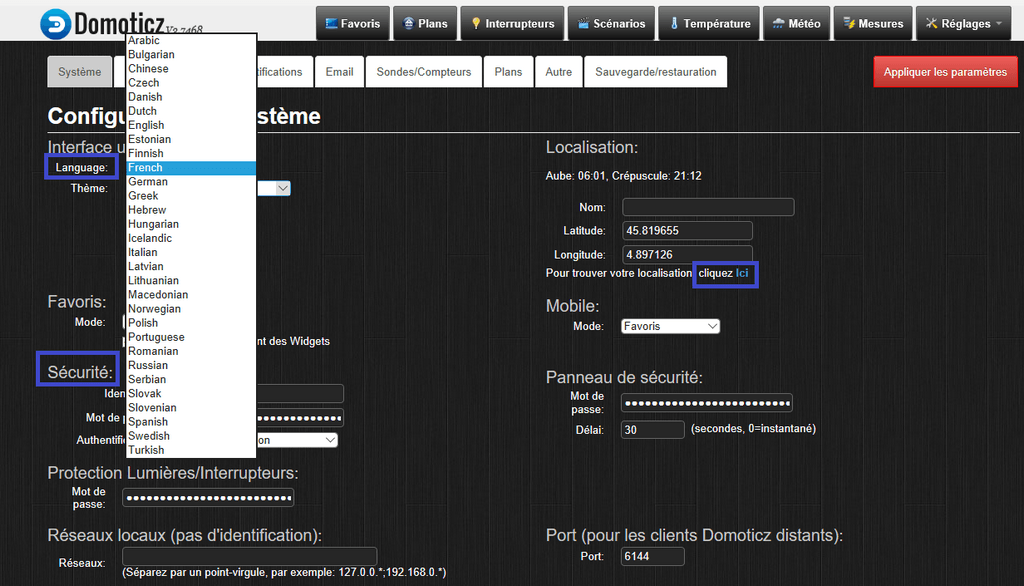 Voila, Domoticz est installé, vous allez pouvoir commencer à créer des pièces, des modules, des scénarios, … !
Voila, Domoticz est installé, vous allez pouvoir commencer à créer des pièces, des modules, des scénarios, … !
A lire sur : Les actualites du Blog Domadoo http://tracking.feedpress.it/link/8794/6114245








